Guide: fremstilling af PDF filer
14. oktober 2022 kl 14:21Der er mange faldgrupper når man skal klargøre sine PDF filer til tryk og print – følg retningslinjerne her, så er du godt på vej. De Facto standarden i den grafiske branche til fremstilling af PDF filer er softwaren Adobe InDesign og Adobe Illustrator.
Du kan hente Adobes software her (Kræver abonnement, prøveversion findes).
Huskeliste til en korrekt PDF
Den mest almindelige – og korrekte – måde at aflevere færdige filer på er som PDF. Husk derfor følgende ting:
- Marks / mærker – brug “Cropmarks / Skæremærker” – resten af mulighederne oftes unødvendige.
- Bleed / Beskæring – Ved almindelige tryksager som hæfter, brochurer, visitkort er det nok med 3 mm beskæring udover kanten af formatet. Ved opgaver som skal stanses er det bedst med 5-10 mm beskæring. Se nedenfor hvad der menes med beskæring.
- Enkeltsider – Langt de fleste opgaver skal afleveres som enkeltsidet PDF filer, altså ikke noget med bruge “Opslag / Spreads” når du genererer PDF filen. Det eneste tidspunkt opslag / spreads må bruges, er når opgaven skal laves som en folder (f.eks. 4-sidet folder eller 3-fløjet folder).
- Fonts / Skrifter – Sørg for at alle de skrifter du bruger kan embeddes korrekt, så der ikke opstår problemer senere hen i workflowet. I InDesign kan det ofte afhjælpe problemer at du under “Advanced -> Fonts” sætter denne værdi til 0% når du eksporterer en PDF.
- Opløsning på billeder – tjek at dine billeder er i den korrekte
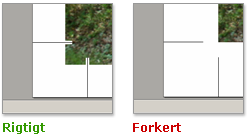
Figur. Korrekt og forkert brug af beskæring.
Download vores joboptions til InDesign og Illustrator
Vi anbefaler at du downloader vores Joboptions fil til InDesign, Illustrator eller Acrobat Distiller, således at du får lavet en korrekt PDF-fil. Er du i tvivl om, hvordan du skal anvende denne, så kontakt os
Du indlæser options-filerne i Adobe InDesign via menupunktet File > Adobe PDF presets > Define > Load … og Adobe Illustrator er det under Edit > Adobe PDF Presets > Import
Husk at du også kan hente de nødvendige farveprofiler her.
PDF Joboptions til InDesign og Illustrator
(Denne version er fra 2023, og bruger JPEG som komprimering).
